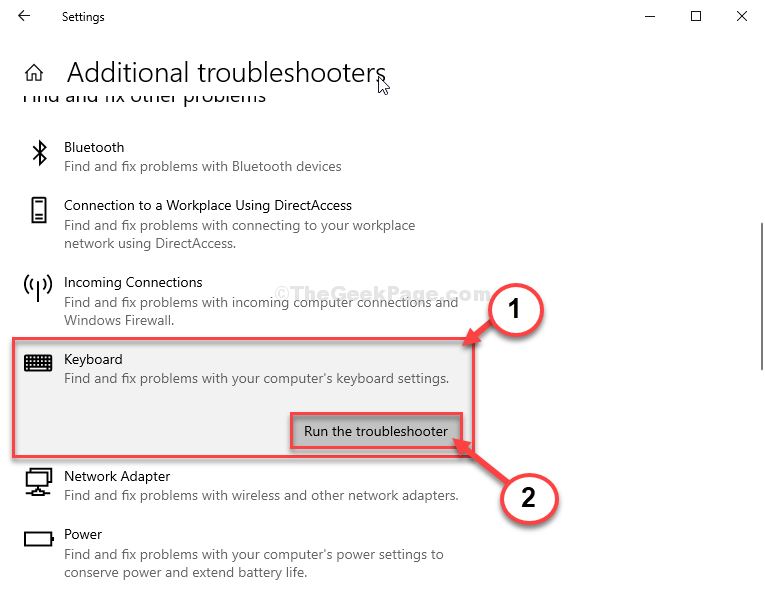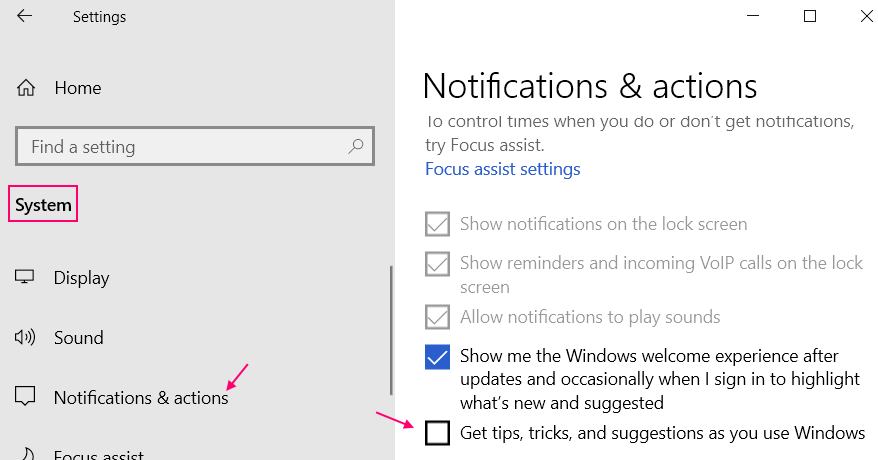Tento software opraví běžné chyby počítače, ochrání vás před ztrátou souborů, malwarem, selháním hardwaru a optimalizuje váš počítač pro maximální výkon. Opravte problémy s počítačem a odstraňte viry nyní ve 3 snadných krocích:
- Stáhněte si Restoro PC Repair Tool který je dodáván s patentovanými technologiemi (patent k dispozici tady).
- Klepněte na Začni skenovat najít problémy se systémem Windows, které by mohly způsobovat problémy s počítačem.
- Klepněte na Opravit vše opravit problémy ovlivňující zabezpečení a výkon vašeho počítače
- Restoro byl stažen uživatelem 0 čtenáři tento měsíc.
Ve všech aplikacích, dokonce i v aplikacích první strany, se objevují různé chyby Microsoft Excel, součást Kancelářský oblek.
Chyba, o které mluvíme, je nechvalně známá “Microsoft Excel čeká na dokončení aplikace OLE jinou aplikací“Chyba.
Když se tato konkrétní chyba zobrazí na displeji, máte několik možností, jak s ní zacházet.
Jak vyřeším chybu „Microsoft Excel čeká, než jiná aplikace dokončí akci OLE“?
- Co je akce OLE?
- Proč se objevuje chyba OLE?
- Jak opravit problém „Excel čeká na OLE“
1: Co je to OLE action?
Akce OLE (Object Linking and Embedding) je technologie umožňující Kancelářské aplikace komunikovat s jinými aplikacemi.
Umožňuje aplikaci pro úpravy odeslat část dokumentu do jiných aplikací a poté ji importovat nebo ji vzít zpět s více obsahem.
2: Proč se objevuje chyba OLE?
Někdy se na obrazovce může zobrazit následující chyba, pokud požadovaná odpověď nepřijde dostatečně rychle: Microsoft Excel čeká na dokončení aplikace OLE jinou aplikací.
3: Jak opravit problém „Excel čeká na OLE“
Prvním řešením je samozřejmě restart počítače a zkuste to znovu. Pokud problém přetrvává, vyzkoušejte následující řešení:
1. Povolte funkci „Ignorovat jinou aplikaci, která používá DDE“
- Otevři list Excelu
- Přejděte do nabídky Soubor
- Klikněte na Možnosti
- Přejděte na kartu Upřesnit
- Přejděte dolů do oblasti Obecné a zaškrtněte políčko „Ignorovat další aplikace, které používají dynamickou výměnu dat (DDE)“
- Restartujte Excel
2. Zakázat doplňky
- Otevřete list aplikace Excel
- Přejděte do nabídky Soubor
- Klikněte na Možnosti
- Klikněte na Doplňky
- Vyberte doplňky aplikace Excel a klikněte na tlačítko Přejít
- Zrušte zaškrtnutí všech políček a klikněte na OK
3. Další způsoby připojení sešitu aplikace Excel
Použití možnosti „Odeslat pomocí e-mailu“ aplikace Excel by mohlo vést k výše uvedené chybě.
Sešit můžete odeslat připojením jako soubor do e-mailu v Výhled nebo například Hotmail. K vyřešení problému můžete použít libovolnou e-mailovou aplikaci.
Vyberte si svou e-mailovou aplikaci moudře! Přicházíme na pomoc s tímto čerstvým seznamem!
S tím jsme to mohli zabalit. Pokud se vám podařilo vyřešit chybu výše uvedenými kroky, řekněte nám v sekci komentáře níže.
SOUVISEJÍCÍ PŘÍBĚHY K ODHLÁŠENÍ:
- Microsoft Store Graduation Deals vám ušetří stovky dolarů
- Microsoft Office dostane nové aktualizace s vylepšeními aplikace PowerPoint
- Microsoft Teams nabízí nové funkce pro spolupráci, jako je Office Store
 Stále máte problémy?Opravte je pomocí tohoto nástroje:
Stále máte problémy?Opravte je pomocí tohoto nástroje:
- Stáhněte si tento nástroj pro opravu PC hodnoceno skvěle na TrustPilot.com (stahování začíná na této stránce).
- Klepněte na Začni skenovat najít problémy se systémem Windows, které by mohly způsobovat problémy s počítačem.
- Klepněte na Opravit vše opravit problémy s patentovanými technologiemi (Exkluzivní sleva pro naše čtenáře).
Restoro byl stažen uživatelem 0 čtenáři tento měsíc.